
Após ter ficado disponível durante um tempo apenas como uma atualização, finalmente, o Windows 11 ganhou as suas primeiras imagens ISO oficiais. Assim, os usuários que querem uma experiência do zero, podem fazer uma instalação limpa do novo sistema operacional da Microsoft.
O processo para realizar isto, apesar de longo, acaba sendo bem simples. A seguir, confira como fazer uma instalação limpa do Windows 11.
Importante
O Windows 11 ainda se encontra em fase de testes (Dev/Beta) e pode apresentar bugs para os usuários. Assim, a sua utilização ainda não é recomendada para atividades importantes. Para instalar esta versão do sistema, diferentemente do que ocorria com o Windows 10, é necessário estar conectado à internet.
Como fazer uma instalação limpa do Windows 11
O jeito mais fácil de instalar o Windows 11 é utilizando um pendrive, que deve ter pelo menos 8 GB de espaço. Primeiro, veja como baixar o novo sistema da Microsoft e como colocá-lo no pendrive:
1. Acesse este link no navegador de sua preferência;
2. Clique em “Sign in” e faça o login com uma conta da Microsoft;
3. Vá perto do fim da página e em “Select Edition”, selecione a ISO do Windows 11 em sua versão Beta ou Dev;
4. Feita a seleção, clique em “Confirm”;
5. Selecione o idioma da imagem e clique em “Confirm”;
6. Clique no botão indicado e aguarde o download ser realizado;
7. Entre neste link e faça o download da ferramenta Rufus;
8. Conecte o pendrive no computador e abra o Rufus;
9. Em “Dispositivo”, selecione a unidade referente ao pendrive. Então, clique em “Selecionar”, escolha a imagem do Windows 11 e, por fim, clique em “Iniciar”;
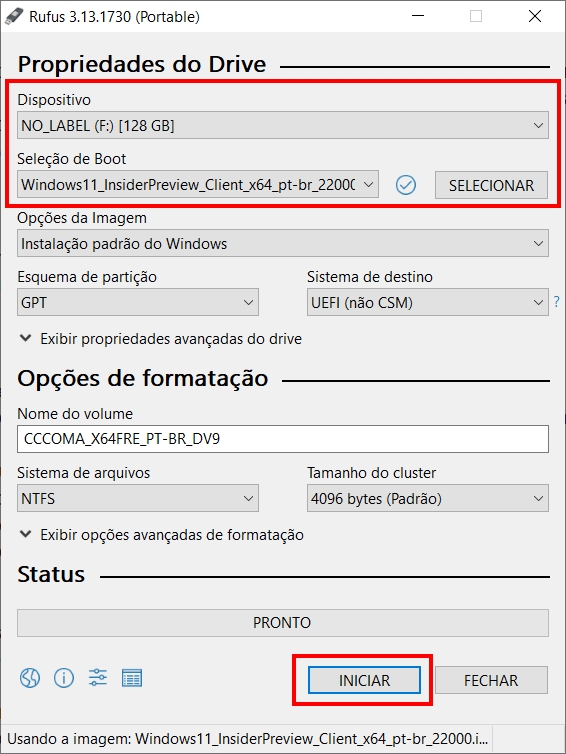
Agora que a imagem do Windows 11 já está pronta, é necessário configurar a Bios do computador para que o boot seja feito pelo pendrive. Este procedimento, vale notar, varia para cada fabricante, mas as opções de boot geralmente podem ser acessadas com a tecla “F2” na hora em que o computador é ligado.
Ainda na BIOS, é necessário ativar o recurso “Intel PT” ou “AMD fTPM” e a opção de boot seguro. Caso isso não seja feito, o Windows 11 não deixará o usuário prosseguir com a instalação. Entretanto, se o seu PC não tiver estes recursos, verifique este outro tutorial que explica como contornar esta restrição.
Após ter feito as configurações acima, chega a hora de começar a instalação do Windows 11. Confira:
1. Selecione o idioma em que o Windows 11 será instalado e quais as opções de entrada para o teclado. Clique em “Avançar”;
2. Clique em “Instalar agora”;
3. Na nova tela, clique em “Não tenho a chave do produto”. Se o seu PC já tinha o Windows 10 ativado e instalado, a sua licença será automaticamente registrada para o Windows 11;
4. Selecione a versão do sistema operacional a ser instalada e clique em “Avançar”;
5. Estando de acordo com os termos de uso, prossiga com a instalação;
6. Para fazer a instalação limpa, selecione a opção “Personalizada: instalar apenas o Windows (avançado);
7. Realize as mudanças desejadas nas partições de disco e clique em “Avançar”;
8. Aguarde o processo ser finalizado;
9. Remova o pendrive do computador e clique em “Reiniciar agora”;
10. Volte a entrar na Bios do sistema e altere a ordem de boot para priorizar o HD ou SSD em que o Windows 11 foi instalado;
11. Agora, basta configurar o Windows 11 com os dados básicos solicitados, como conta ser usada, região e outros para finalizar a sua instalação.
Pronto! Este é o processo para fazer uma instalação limpa do Windows 11, que apaga com qualquer dado que estava antes no computador.


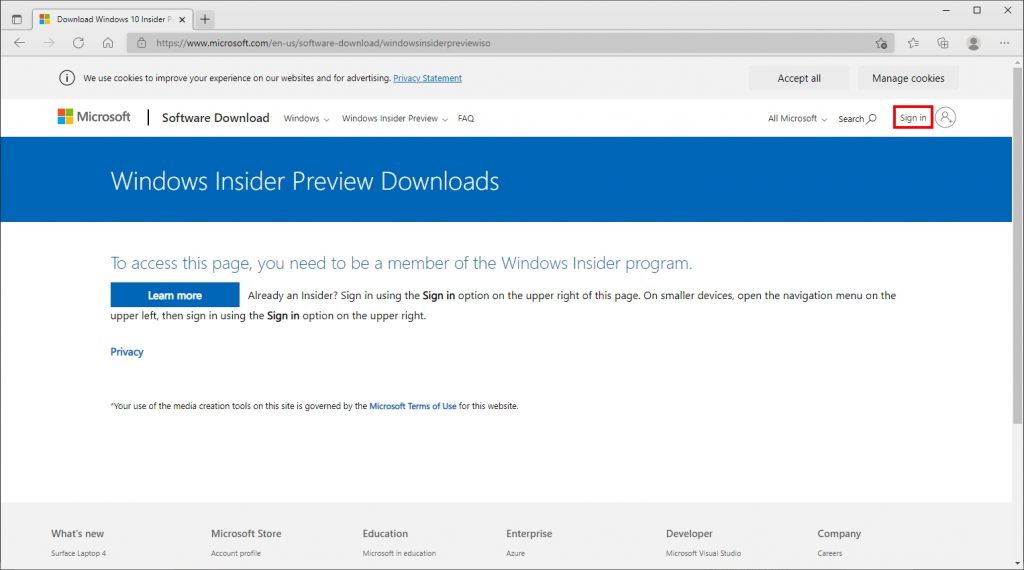
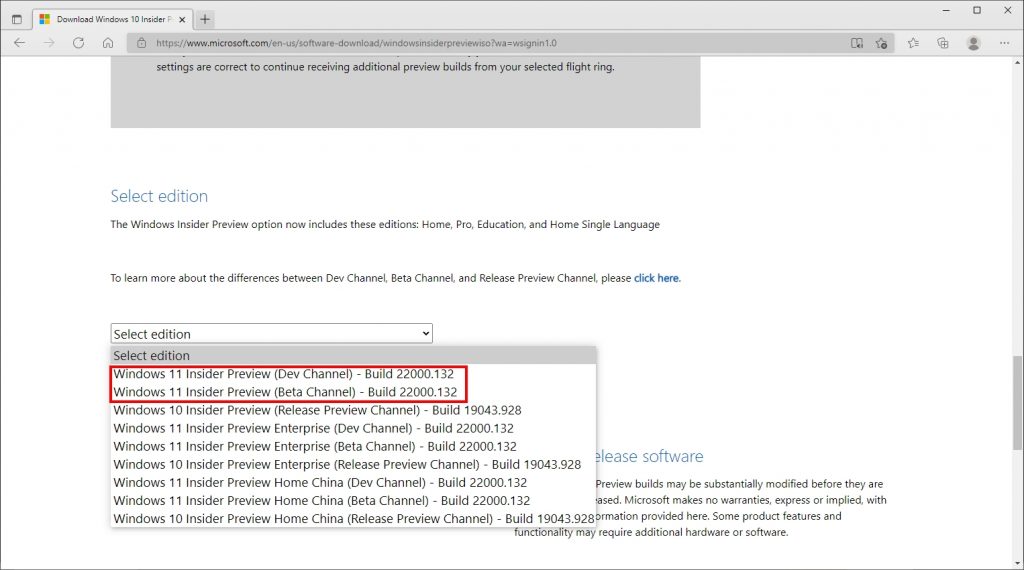
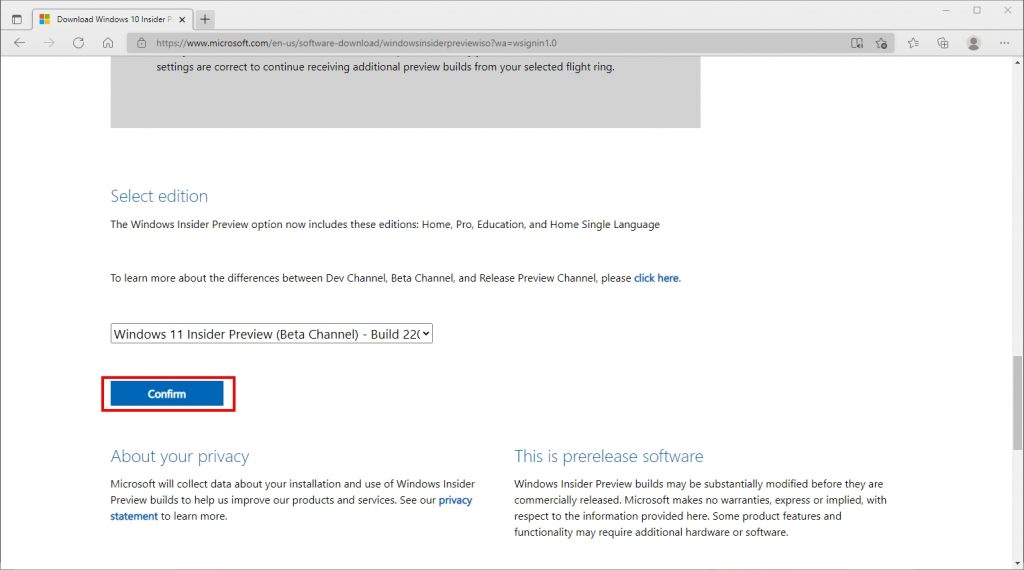
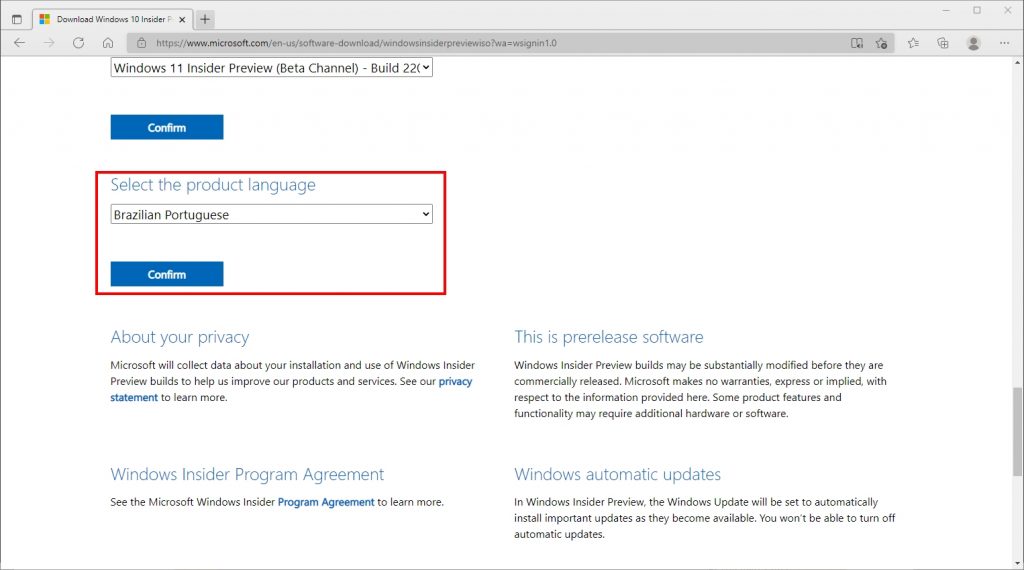
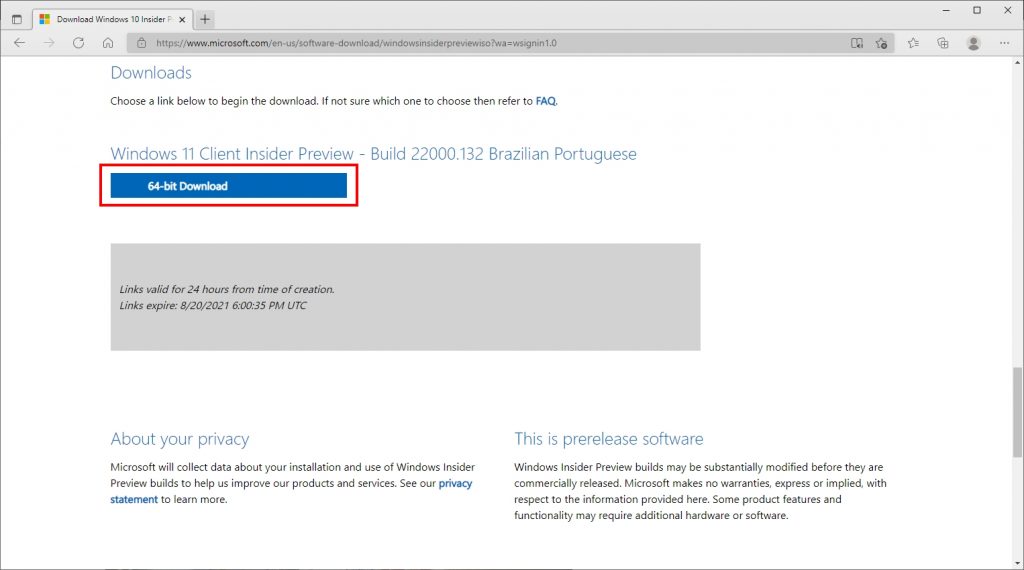
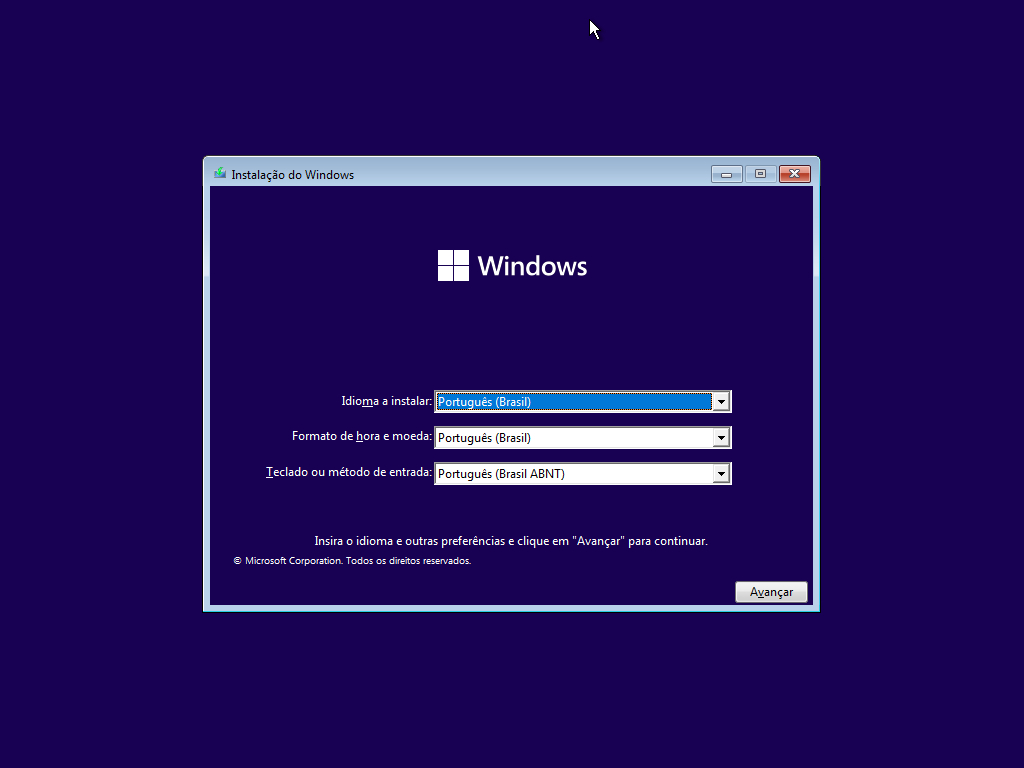
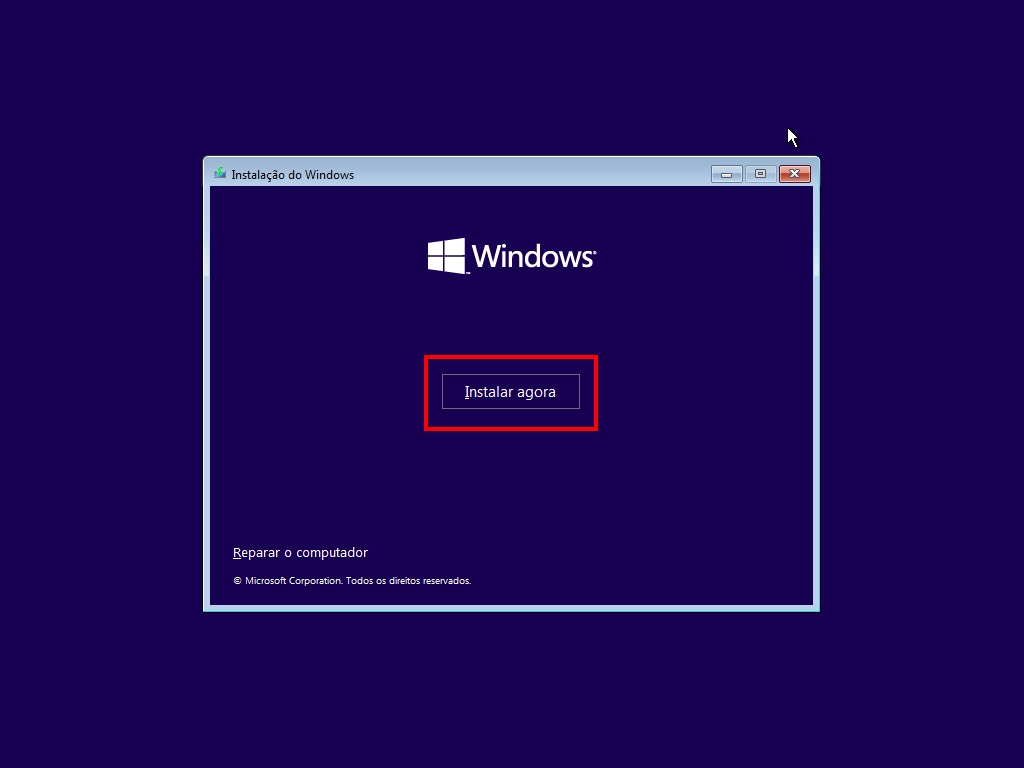
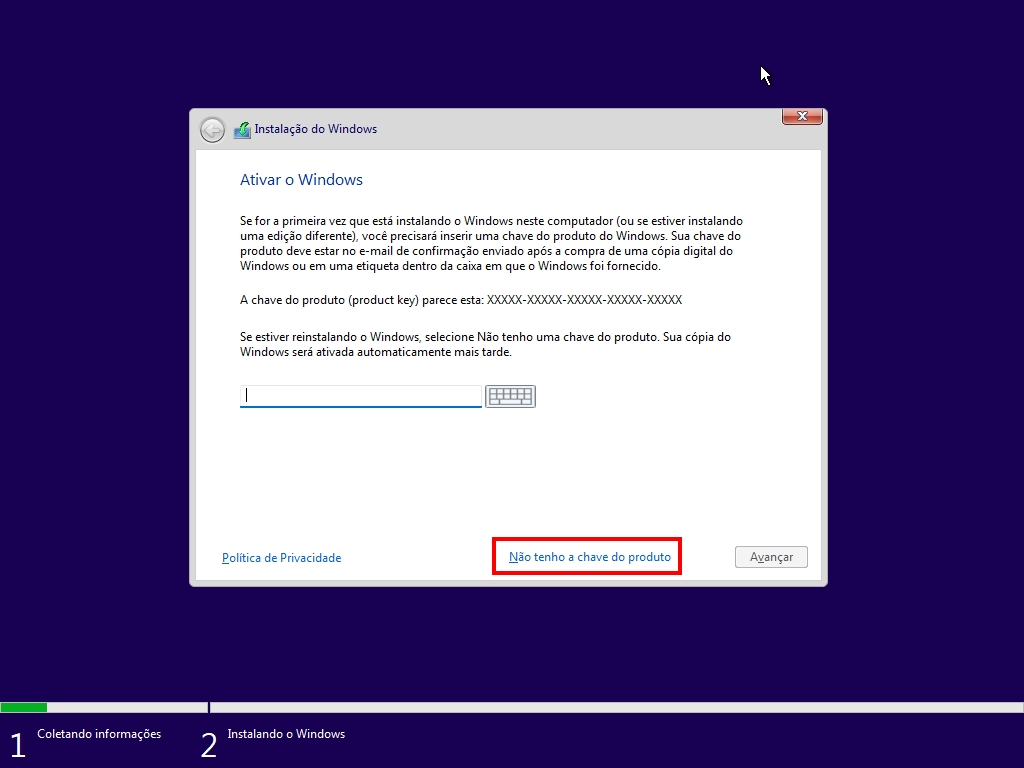
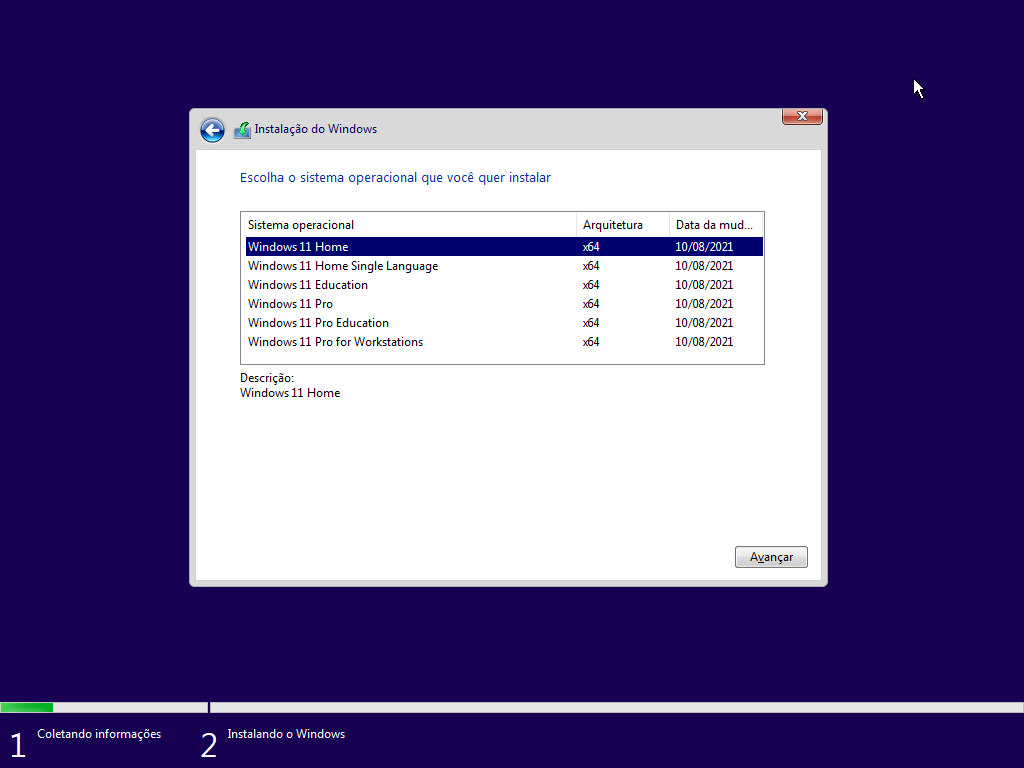
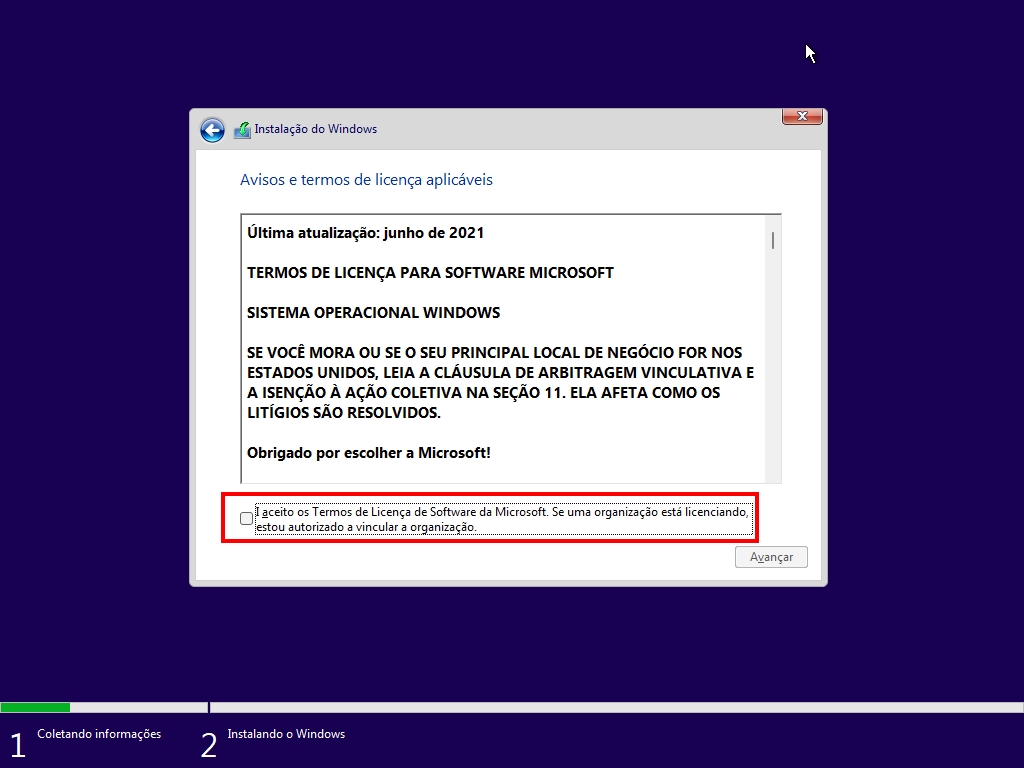
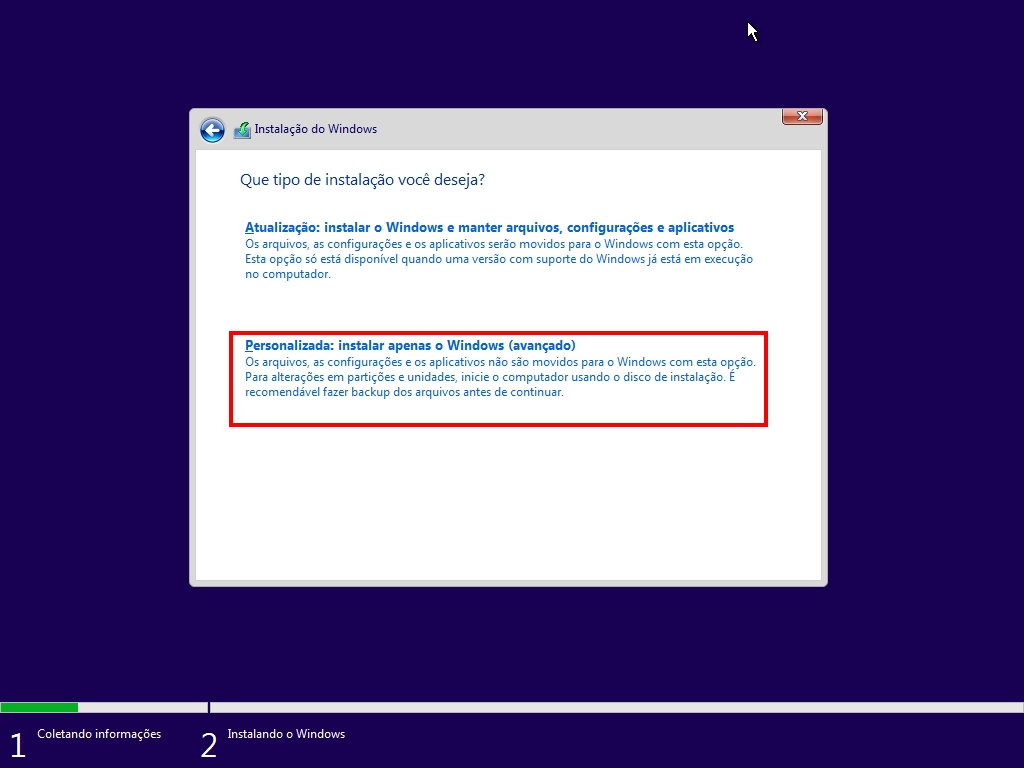
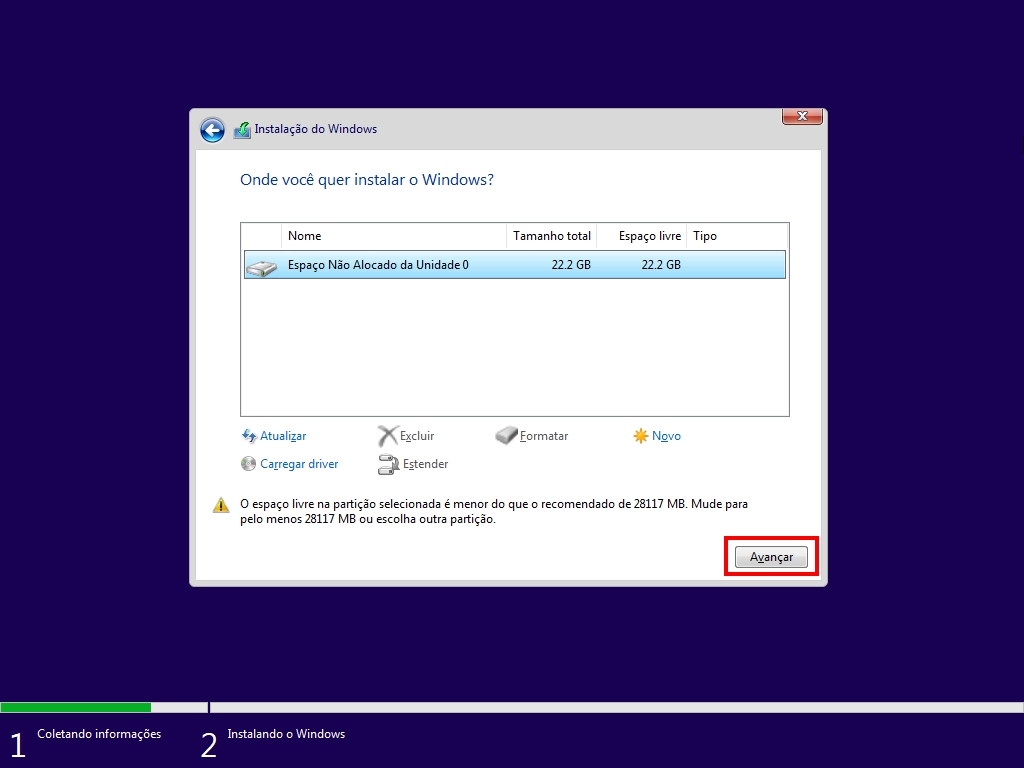
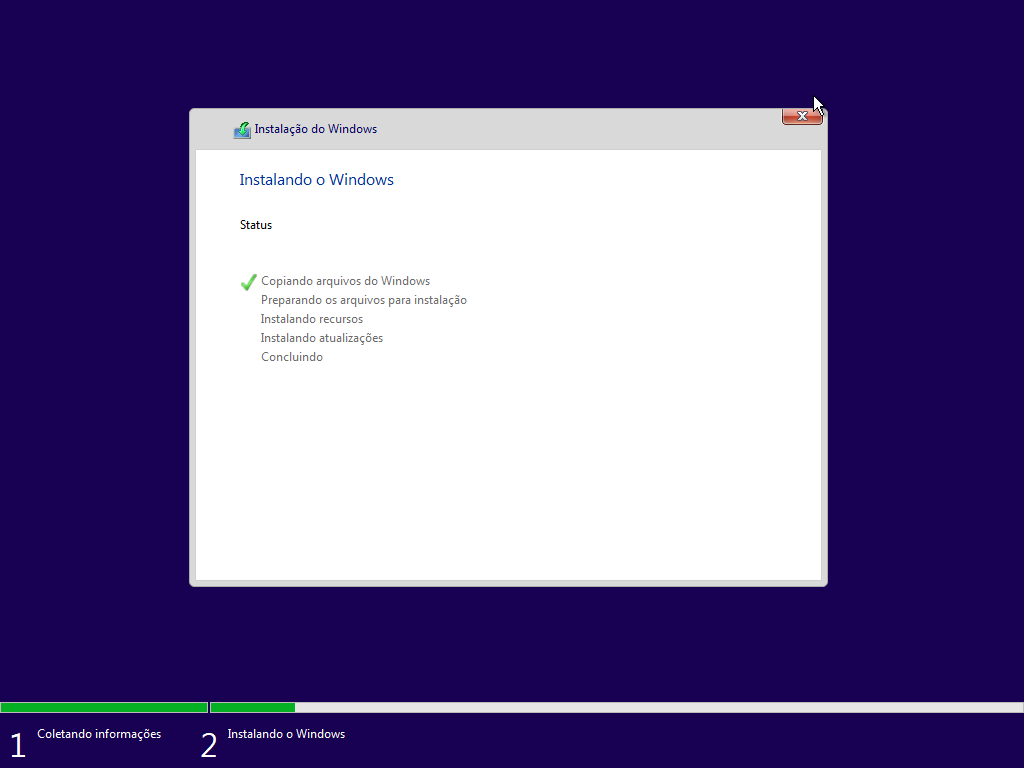
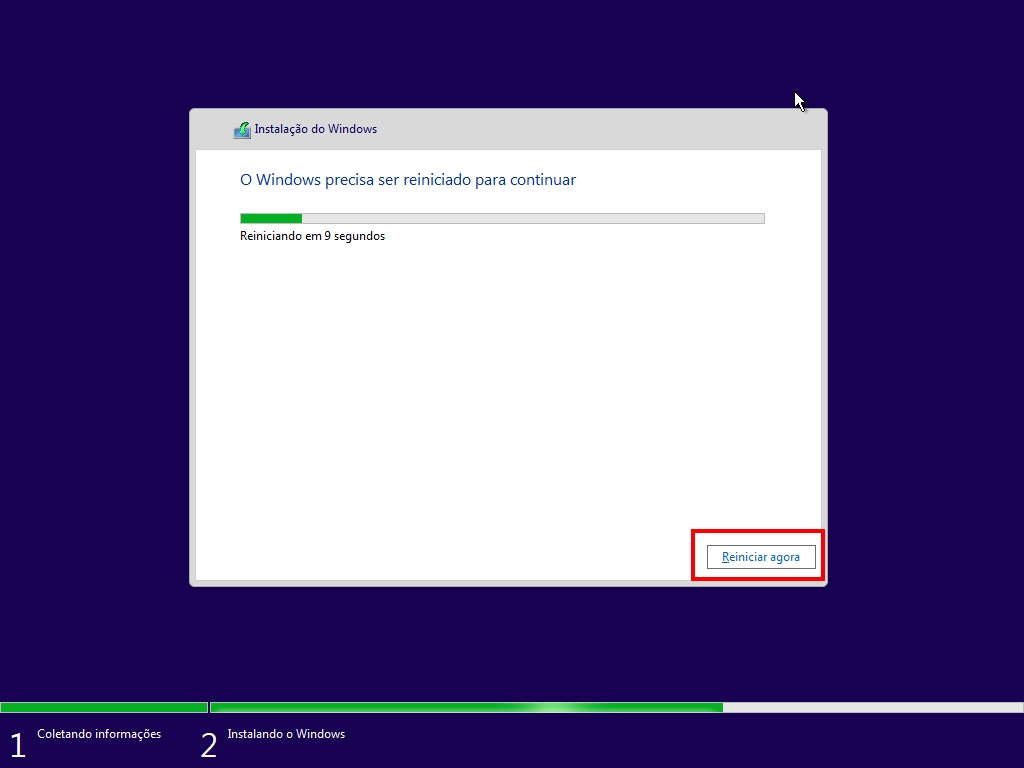
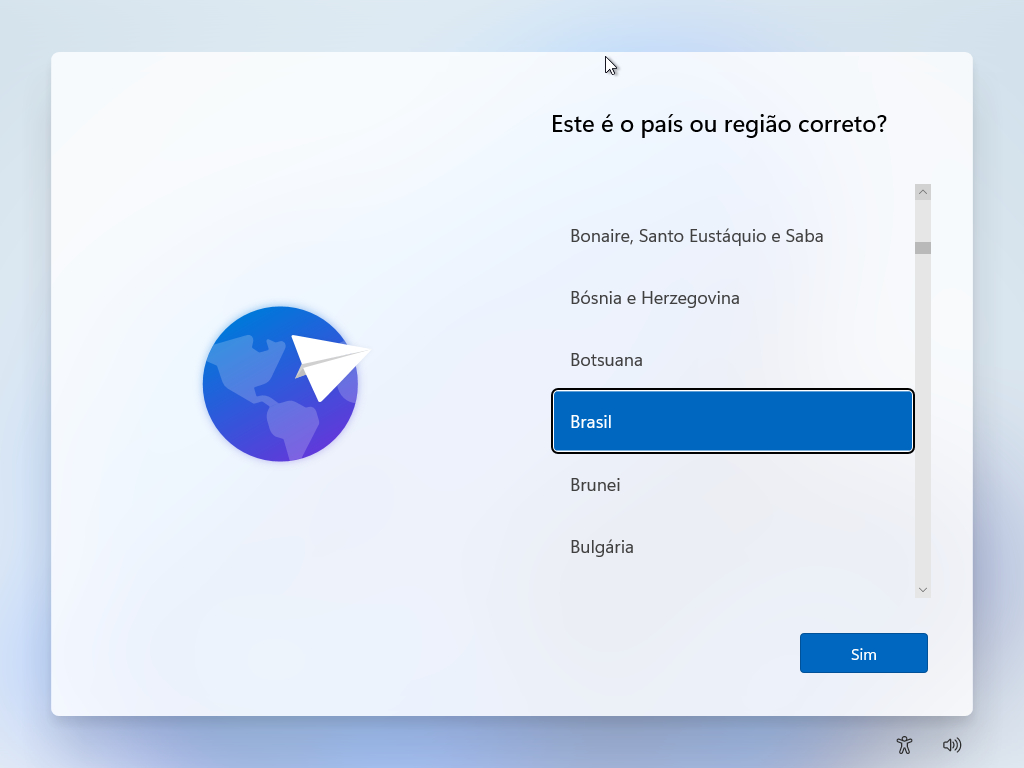
Comentários